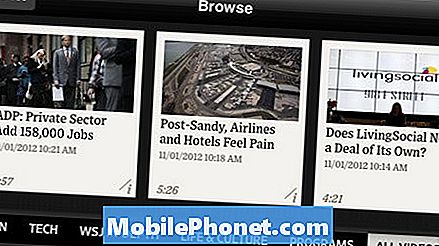Indhold
Nogle Huawei P30-brugere har rapporteret, at de ikke ser ud til at modtage SMS fra iPhone-brugere. I denne fejlfindingsepisode giver vi dig løsningerne til at rette din Huawei P30, der ikke får tekster fra iPhones. Selvom dette ikke er en almindelig begivenhed, er der ikke meget litteratur, som brugerne let kan få fat i. Vi håber, at denne guide kan hjælpe dem, der oplever denne problemer.
Sådan repareres Huawei P30, der ikke får tekster fra iPhones
Hvis du ikke kan finde ud af, hvorfor din Huawei P30 ikke får tekster fra iPhones, kan denne korte vejledning måske hjælpe. Følg vores forslag nedenfor for at løse problemet.
P30 får ikke tekster fra iPhones-løsning nr. 1: Kontroller, om enheden ikke kan modtage alle tekster
Det første trin til fejlfinding, der skal udføres i dette tilfælde, er at se omfanget af problemet. Har du et problem med ikke at få tekster fra alle kontakter, selv fra ikke-iPhone-enheder? Hvis du er, hjælper dette indlæg muligvis ikke. Du bør fokusere på at udføre et andet sæt fejlfindingstrin for at finde ud af årsagen og løsningen. Følg denne vejledning for at løse dine sms-problemer:
Sådan repareres Huawei P30 kan ikke sende eller modtage tekster | fejlfind problem med Huawei P30-sms-beskeder
Men hvis du har bekræftet, at din Huawei P30 ikke kun modtager tekster fra iPhones, skal du fortsætte med resten af nedenstående forslag.
P30 får ikke tekster fra iPhones-løsning nr.2: Deaktiver iMessage
I mange tilfælde, hvor Android-brugere har svært ved at få tekster fra iPhones, er årsagen enkel: de slår simpelthen ikke iMessage fra. iMessage er Apples lukkede eller proprietære messaging-system, der naturligvis kun har til formål at betjene Apple-enheder. Hvis du for nylig er migreret fra en iPhone-enhed til Android, behandles de tekster, der sendes til dit nummer, muligvis stadig via iMessage. Sådanne meddelelser videresendes ikke som almindelig SMS til din operatør, så de forbliver i Apples meddelelsessystem. Du bliver nødt til at deaktivere din iMessage-tjeneste først, så indgående tekster til dit nummer kan videresendes til din netværksoperatør som almindelige tekster.
Hvis du har din gamle iPhone
Hvis du ikke slap af med din iPhone, eller hvis du stadig har den, kan du afmelde iMessage ved hjælp af din iPhone. Dette er den enkleste måde at slå iMessage fra, så du vil prøve det først. Sådan går det:
- Sæt SIM-kortet, du har overført fra din iPhone, tilbage til din iPhone.
- Sørg for, at du har forbindelse til et mobildatanetværk (f.eks. 3G eller LTE).
- Åbn appen Indstillinger.
- Tryk på Beskeder, og slå iMessage fra.
- Åbn appen Indstillinger.
- Tryk på FaceTime, og slå FaceTime fra.
Hvis du ikke har din iPhone
Hvis du allerede har solgt din iPhone, givet den til en anden, eller hvis enheden er blevet ikke-funktionel på dette tidspunkt, er den anden måde at slukke for iMessage ved at gå til Apples websted. Når du er på hjemmesiden, skal du blot indtaste dit telefonnummer i feltet. Sørg for at vælge det rigtige land. Vent derefter et øjeblik på bekræftelseskoden, og indtast den i det andet felt.
Det er ikke øjeblikkeligt at slukke for iMessage og det kan tage lidt tid at træde i kraft. Vent i 24 timer for at se, om det har været en succes. Hvis din S10 stadig ikke kan modtage tekster fra en iPhone bagefter, skal du fortsætte til den næste mulige løsning.
P30 får ikke tekster fra iPhones-løsning nr.3: Kontroller, om der sendes tekster til dit Apple-id
En anden grund til, at din Huawei P30 ikke får tekster fra iPhones, er, at indgående tekster kan sendes til dit Apple-id. Sørg for at kontrollere dine Apple ID-meddelelser først, og fortæl derefter dine kontakter at sende deres tekster til dit nummer i stedet. Du skal være i stand til at kontrollere din iMessage sendt til dit Apple ID ved hjælp af en anden Apple-enhed.
P30 får ikke tekster fra iPhones-løsning nr. 4: Genstart messaging-appen
I nogle tilfælde kan sms-problem opstå på grund af en fejl i selve meddelelsesappen. Hvis du har konstateret, at dine tekster ikke sendes via iMessage, eller hvis du overhovedet ikke har nogen iPhone-konto, er den næste gode ting at gøre med at behandle messaging-appen ved at genstarte den. Fra tid til anden kan apps støde på bugs, der kan få dem til at fryse, ikke reagerer, gå ned eller simpelthen handle uregelmæssigt. Sådanne problemer kan undertiden løses ved at afslutte appen. Følg disse trin for at se, om en simpel genstart af appen hjælper:
- Åbn appen Indstillinger.
- Naviger til Application Manager.
- Tryk på fanen Alle.
- Vælg din Messaging-app.
- Tryk derefter på Force Stop.
P30 får ikke tekster fra iPhones-løsning nr. 5: Ryd cache til beskedapps
Sletning af cachen er en af de direkte måder til fejlfinding af en problemapp. Det er normalt effektivt til at rette mindre fejl forårsaget af forældede cache eller midlertidige filer. Det kan gøres sikkert uden at miste noget brugerrelateret indhold i appen. Sådan gør du det:
- Åbn appen Indstillinger.
- Naviger til Application Manager.
- Tryk på fanen Alle.
- Vælg den relevante app.
- Tryk på Ryd cache.
- Kontroller for problemet.
P30 får ikke tekster fra iPhones-løsning nr. 6: Nulstil messaging-appen
Skulle der ikke ske noget efter at have ryddet en apps cache, og din Huawei P30 stadig ikke får tekster fra iPhones, er den næste gode ting, du kan gøre, at rydde appens data. Dette har den virkning, at appen geninstalleres. Du vil rydde appens data, hvis du bruger den standardforudinstallerede Huawei messaging-app (fulgte med den originale software). Sådan slettes en apps data:
- Åbn appen Indstillinger.
- Naviger til Application Manager.
- Tryk på fanen Alle.
- Vælg din app.
- Tryk på Ryd data.
- Log ind på din Facebook-konto igen.
- Kontroller for problemet.
Hvis du bruger en tredjeparts messaging-app (ikke en af de apps, der fulgte med operativsystemet), kan du slette og geninstallere det som et fejlfindingstrin i dette tilfælde. Dette er normalt effektivt til at rette mindre app bugs. Sådan gør du det:
- Åbn Play Butik-appen.
- Skub fingeren til højre startende fra venstre side af skærmen.
- Tryk på Mine apps og spil.
- Tryk let på Installeret.
- Find og tryk på den ønskede app.
- Tryk på Afinstaller.
- Tryk på OK.
- Genstart enheden.
- Geninstaller appen, og se om problemet fortsætter.
P30 får ikke tekster fra iPhones-løsning nr. 7: Genstart enheden
På dette tidspunkt er den næstbedste ting, du kan gøre, at opdatere systemet. Genstart af en enhed kan undertiden gøre underværker. Sørg for, at du tvangsstart din telefon, hvis ingen af forslagene har fungeret indtil videre. Prøv at udføre en tvungen genstart ved at trykke på tænd / sluk-knappen og holde den nede i 10 til 15 sekunder. Hvis din telefon fungerer, skal den genstarte, og du skal føle en vibration og se Huawei-logoet. I tilfælde af at du ikke mærker vibrationerne, og skærmen stadig er blank, skal du blot tryk og hold tænd / sluk-knappen nede i mere tid indtil du ser enheden genstarte selv.
Hvis der ikke ændres noget efter et forsøg på at genstarte enheden et par gange, kan du opgive denne fejlfinding og gå videre til de næste nedenfor.
P30 får ikke tekster fra iPhones-løsning nr. 8: Nulstil netværksindstillinger
Nogle netværks- eller sms-problemer skyldes forkert netværkskonfiguration. For at sikre, at din Huawei P30 har alle de korrekte netværksindstillinger, skal du følge nedenstående trin:
- Åbn appen Indstillinger.
- Gå til Avancerede indstillinger.
- Rul til og tryk på Sikkerhedskopiering og nulstilling.
- Vælg Nulstil netværksindstillinger fra de givne indstillinger.
- Hvis du bliver bedt om det, skal du læse advarselsmeddelelsen og derefter trykke på Netværksindstillinger Nulstil to gange for at bekræfte.
Tillad din enhed at afslutte nulstilling af netværksindstillinger og gendanne standardværdierne. Når det er færdigt med at nulstille netværksindstillinger, skal du genstarte din telefon og derefter se, om du nu kan modtage tekster fra iPhones ..
P30 får ikke tekster fra iPhones-løsning nr. 9: Ryd cache-partition
For at indlæse apps hurtigt gemmer Android ofte brugte emner som webstedslinks, billeder, videoer, annoncer, blandt andre i en del i internt lager kaldet cache-partition. Nogle gange kan disse genstande kollektivt kaldes systemcache blive forældet eller ødelagt og forårsage ydeevneproblemer eller fejl. For at sikre, at din telefon kører effektivt, og cachen er i topform, vil du regelmæssigt rydde cache-partitionen (ca. en gang hvert par måneder). Når du behandler ethvert app-problem, kan dette også være et af fejlfindingstrinene. Sådan gør du:
- Når din telefon er slukket, skal du trykke og holde både lydstyrke op og tænd / sluk-knapperne samtidigt i mindst 10 sekunder.
- Slip knapperne, når Honor-logoet vises.
- Kort efter at have set logoet, vises EMUI-skærmen med mulighederne for gendannelsestilstand.
- Tryk på knappen Lydstyrke ned for at rulle til og fremhæve Tør cache-partition.
- Tryk derefter på tænd / sluk-knappen for at bekræfte valget.
- Brug lydstyrkeknapperne til at rulle til og fremhæve de næste muligheder og afbryderknappen for at bekræfte valget.
P30 får ikke tekster fra iPhones-løsning nr. 10: Fabriksindstilling
Du bør overveje at tørre telefonen med fabriksindstilling, hvis problemet forbliver på dette tidspunkt. Dette hjælper med at sikre, at der ikke er nogen softwarefejl, der forhindrer, at tekster videresendes til enheden. Før du gør dette, skal du sørge for at sikkerhedskopiere dine personlige data.
Sådan udføres en hård nulstilling på Huawei P30 via Indstillinger:
- Opret en sikkerhedskopi af dine personlige data.
- Tænd for enheden.
- Tryk på Indstillinger.
- Tryk på System.
- Vælg Nulstil.
- Tryk på Nulstil alle indstillinger.
- Tryk på Nulstil alle indstillinger.
- Bekræft handlingen ved at trykke på Nulstil alle indstillinger.
- Vent på, at fabriksindstillingen er færdig.
Metode 2: Hård nulstilling på Huawei P30 via gendannelsestilstand
Denne metode er nyttig i en bestemt situation: når menuen Indstillinger ikke er tilgængelig. Der kan være forskellige årsager til, at menuen Indstillinger muligvis ikke kan nås. I nogle tilfælde kan enheden simpelthen have frosset eller ikke reagerer. På andre tidspunkter kan det skyldes et problem, som du i øjeblikket prøver at foretage fejlfinding på. Under alle omstændigheder skal du gøre Hard reset på Huawei P30 via Recovery Mode, når situationen tvinger dig til. Vi anbefaler stadig, at du bruger den første metode som din primære mulighed af hensyn til bekvemmeligheden. Effektmæssigt har de to metoder slet ingen forskel. Enheden rengøres fuldstændigt, og alle brugerdata slettes efter at have udført nogen af dem.
Sådan udføres en hård nulstilling på Huawei P30 via gendannelsestilstand:
- Opret en sikkerhedskopi af dine personlige data.
- Sluk for mobilen ved at trykke på tænd / sluk-tasten et øjeblik.
- Tryk og hold lydstyrke op og tænd / sluk-knapperne nede i et par sekunder.
- Når Recovery Mode vises, skal du slippe alle taster.
- Vælg nu "wipe data / factory reset". Brug lydstyrkeknapperne til at navigere og tænd / sluk-knappen for at acceptere det.
- Bekræft handlingen ved at skrive “ja” og vælg “ryd data / fabriksindstilling”.
- Når du ser oplysningerne om Google-verifikation, skal du bekræfte handlingen ved at vælge "ryd data / fabriksnulstilling".
- Vælg til sidst "genstart systemet nu" ved hjælp af tænd / sluk-tasten.
P30 får ikke tekster fra iPhones-løsning nr. 11: Få hjælp fra din operatør
Hvis din Huawei P30 stadig ikke får tekster fra iPhones, er det sidste fejlfindingstrin for dig ikke at udføre en anden mulig løsning på enheden, men at søge hjælp fra din netværksoperatør. Nogle sms-problemer har rødder fra et serverproblem eller netværksproblem. Sørg for at fortælle din operatør, at du allerede har udført alle trin til fejlfinding, der kan udføres på din side. Det er nu deres tur til at finde ud af, hvorfor dit nummer eller din konto har dette problem.
Hvis du finder dette indlæg nyttigt, så hjælp os ved at sprede ordet til dine venner. TheDroidGuy har også tilstedeværelse på det sociale netværk, så du måske vil interagere med vores samfund på vores Facebook- og Twitter-sider.